
- •Часть II
- •Камышинский технологический институт (филиал)
- •Часть II
- •Лабораторная работа № 1 Организация работы с документами Microsoft Word
- •Лабораторная работа № 2 Работа с шаблонами документов в microsoft word
- •Лабораторная работа № 3 Работа с мастерами в microsoft word
- •Лабораторная работа № 4 Создание серийных документов в microsoft word
- •Лабораторная работа № 5 Освоение средств создания презентаций на основе приложения PowerPoint
- •Задание 1. Улучшить оформление презентации.
- •Задание 4. Создать свою презентацию.
- •Задание 5. Научиться управлять показом своей презентации.
- •Лабораторная работа № 6 Создание базы данных в microsoft access
- •Company Name Организация
- •Создайте таблицу Клиенты, используя следующую информацию табл. 2.
- •Создание таблицы по проекту пользователя
- •Присвоение имен полям и выбор типа данных
- •Лабораторная работа № 7 Работа с записями таблицы
- •Лабораторная работа № 8 Проектирование запросов
- •1. Постройте нужный запрос.
- •2. В пункте главного меню Query (Запрос) активизируйте кнопку Make-Table Query (Создание таблицы).
- •Лабораторная работа № 9 Установление связей между таблицами. Запросы на основе связанных таблиц
- •Установив целостность данных, необходимо придерживаться следующих правил:
- •Контрольные вопросы
- •Лабораторная работа № 10 создание форм и графиков с помощью мастера форм
- •1. Откройте окно базы данных.
- •Лабораторная работа № 11 Создание отчетов при помощи мастера отчетов
- •Последовательность выполнения
- •Лабораторная работа № 12 Броузер microsoft internet explorer
- •Контрольные вопросы
- •Лабораторная работа № 13 Поиск информации в сети Internet
- •Простые приемы поиска Web-страниц
- •Поисковые системы в Интернет
- •Поиск по адресам
- •Ресурсы Интернет
- •Задание для самостоятельной работы
- •Лабораторная работа № 14 Электронная почта в сети Internet
- •Список использованной и рекомендуемой литературы
- •Часть II
- •400131 Волгоград, просп. Им. В. И. Ленина, 28.
- •400131 Волгоград, ул. Советская, 35.
Лабораторная работа № 3 Работа с мастерами в microsoft word
Время на выполнение – 2 часа.
Цель работы: изучить основные принципы работы с мастерами в текстовом процессоре Microsoft Word.
Основные сведения по теме
Мастером называется набор последовательно вызываемых диалоговых окон, помогающих получить нужный документ. Мастера отличаются от шаблонов тем, что позволяют управлять процессом создания документа.
В Microsoft Word имеются следующие мастера: конвертов, писем, почтовых наклеек, факсов, веб-страниц, календарей, повесток, преобразований, резюме, записок.
Работу с ними рассмотрим на примере Мастера писем.
Последовательность выполнения
Запустите Word.
Выполните команду Файл ► Создать. В правой части окна открылась панель Создание документа, в разделе Создание с помощью шаблона выберите Общие шаблоны (рис. 2).
На экране появится диалоговое окно Шаблоны, имеющее 8 вкладок.
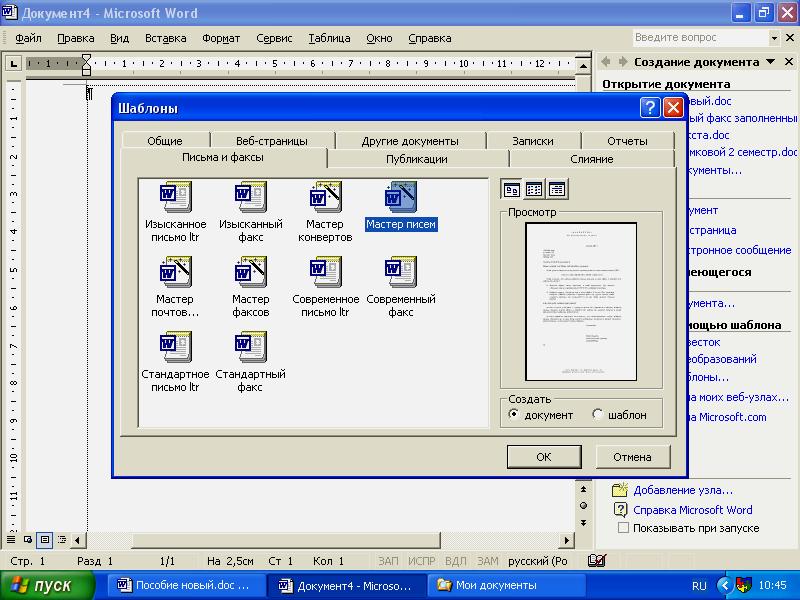
Рис. 6. Вкладка Письма и факсы
Перейдите на вкладку, в которой находится требующийся мастер – Письма и факсы (рис. 6).
Выберите ярлык Мастер писем. В группе Создать выбрите переключатель Документ.
Нажмите кнопку ОК. На экране – диалоговое окно Мастер писем (рис. 7).
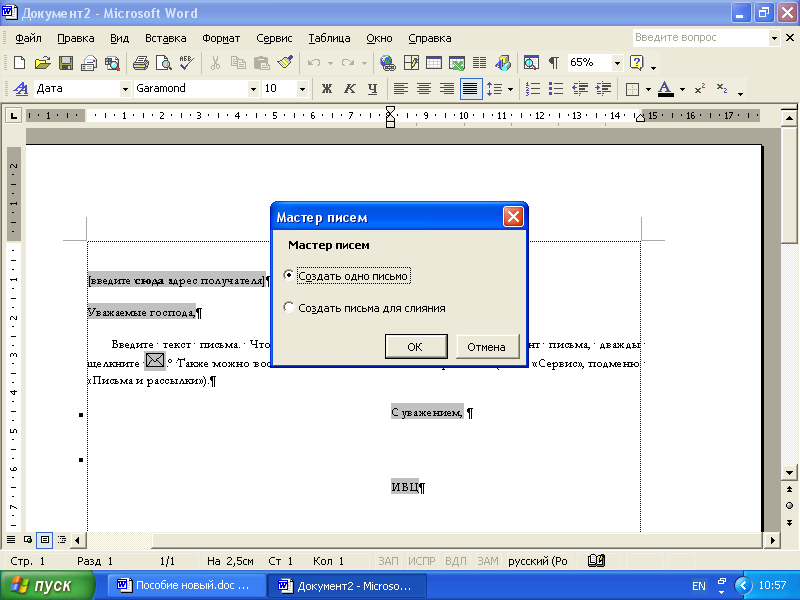
Рис. 7. Мастер писем
Выберите переключатель Создать одно письмо. Нажмите кнопку ОК.
На экране – Мастер писем – шаг 1 из 4 (рис. 8). Выберите шаблон Стандартное письмо, стиль письма Строгий. Нажмите кнопку Далее.
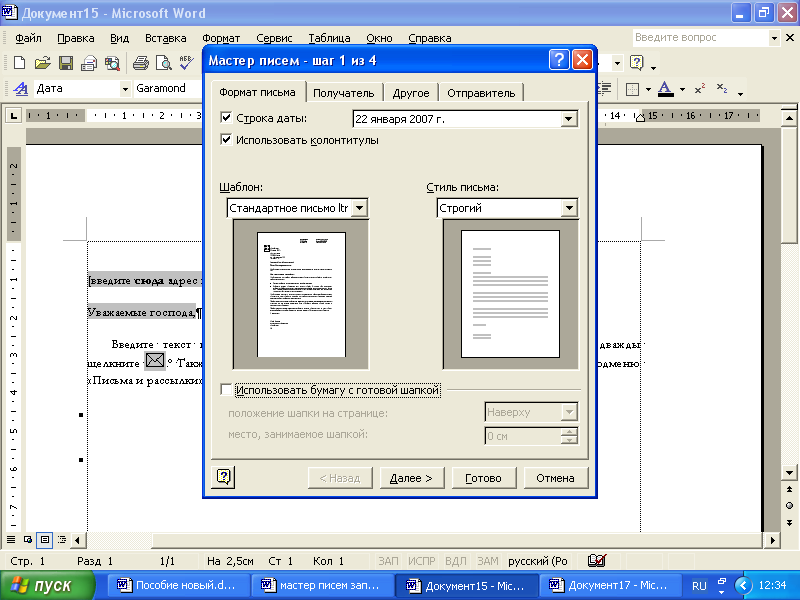
Рис. 8. Мастер писем – шаг 1 из 4
На экране – Мастер писем – шаг 2 из 4 (рис. 9). Укажите имя получателя, его адрес, установите стиль приветствия Официальное. Нажмите кнопку Далее.
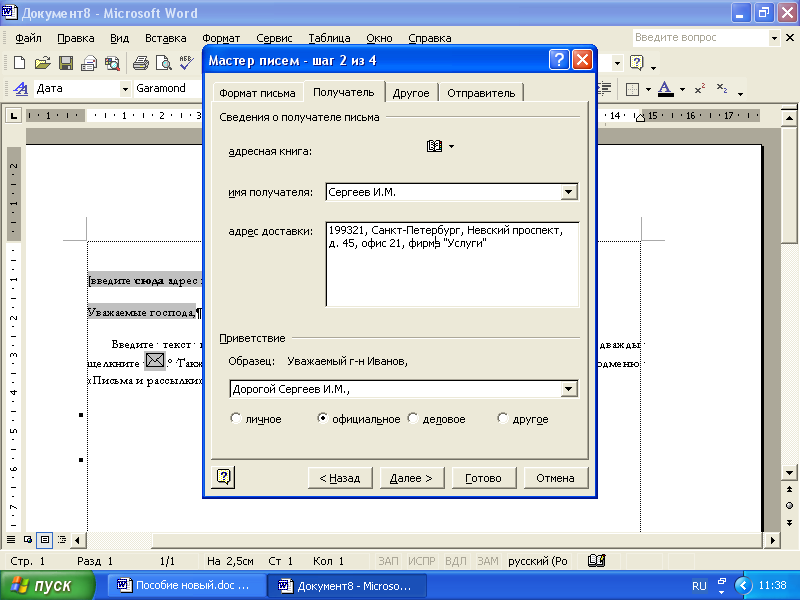
Рис. 9. Мастер писем – шаг 2 из 4
На экране – Мастер писем – шаг 3 из 4 (рис. 10). Установите флажок у элемента Тема, чтобы добавить его в письмо. Нажмите кнопку Далее.
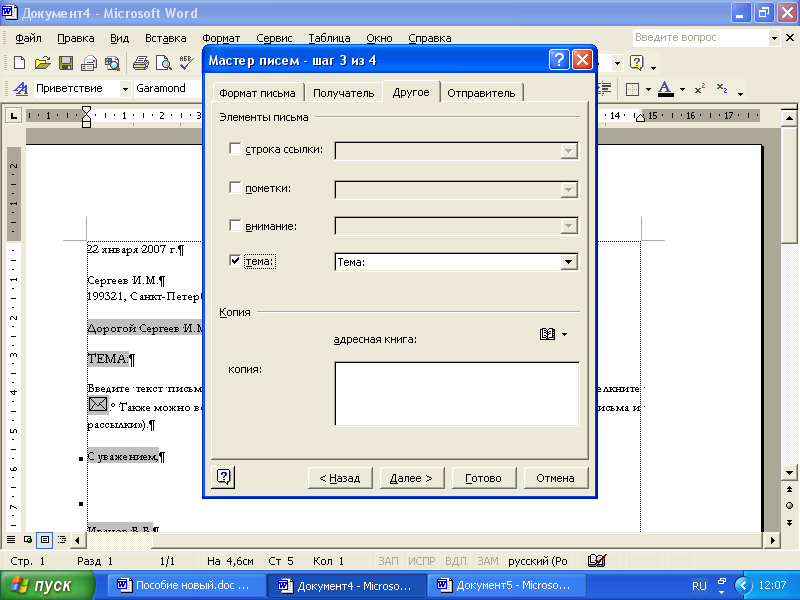
Рис. 10. Мастер писем – шаг 3 из 4
На экране – Мастер писем – шаг 4 из 4 (рис. 11). Укажите имя отправителя, обратный адрес, заполните элементы заключительной части письма. Нажмите кнопку Готово.
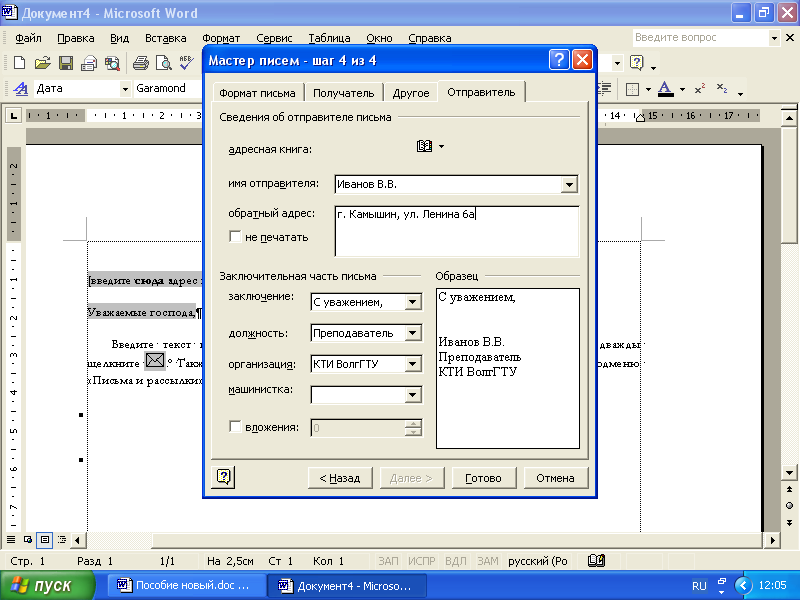
Рис. 11. Мастер писем – шаг 4 из 4
На экране – шаблон письма с введенными элементами (рис. 12).

Рис. 12. Шаблон письма с введенными элементами
В левом верхнем углу экрана напишите исходящий номер.
Введите текст письма (рис. 13). Выполните команду Файл ► Сохранить как… Нажмите кнопку Сохранить.
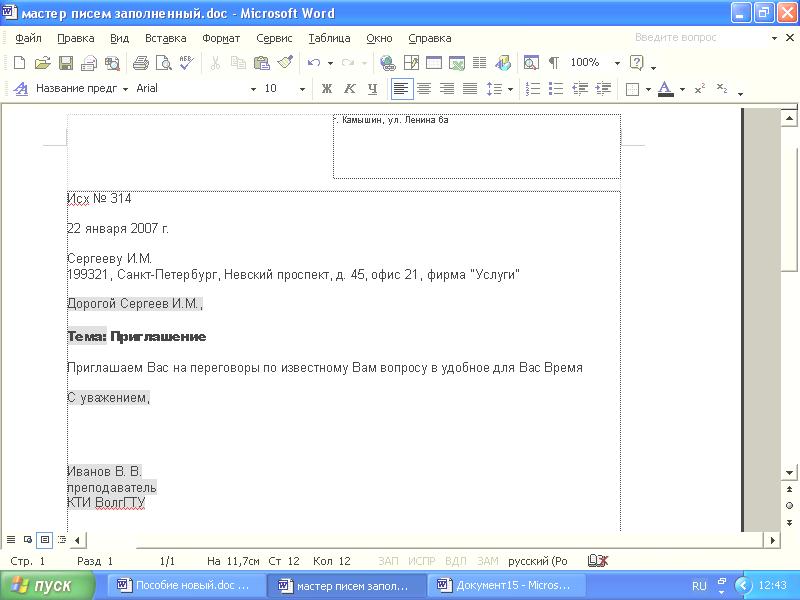
Рис. 13. Готовый документ, созданный с помощью Мастера писем
На экране – готовый документ, созданный с помощью Мастера писем. Аналогично используются мастера других документов.
Содержание отчета
Выполнение всех пунктов задания.
Выполнение задания для самостоятельной работы.
Ответы на контрольные вопросы.
Контрольные вопросы
Дайте определение мастера.
Чем отличается мастер от шаблона документа?
Какие виды шаблонов используются для разработки документов в Microsoft Word?
Перечислите шаги работы с Мастером писем.
Какие стили оформления резюме используются в Microsoft Word?
Задания для самостоятельной работы
В диалоговом окне Шаблоны откройте вкладку Записки. Используя Мастер записок, создайте и сохраните пример служебной записки.
В диалоговом окне Шаблоны откройте вкладку Другие документы. Используя Мастер резюме, создайте и сохраните свое резюме.
